
Σε όλη τη διάρκεια ζωής του λειτουργικού συστήματος Google, εμφανίστηκαν σημαντικές λειτουργίες, αν και αρκετά από αυτά δεν είναι ορατά. Αυτά συνήθως δίνουν επιλογές που έχετε πάντα στη διάθεσή σας, αλλά πολλές άλλες αξίζουν να μάθουμε περισσότερα για το τηλέφωνό μας, πληροφορίες που γνωρίζει ο κατασκευαστής.
Αυτό το σύστημα είναι ήδη πάνω από 13 ετών, αλλά ακόμη και με το πέρασμα του χρόνου, δεν γνωρίζουν όλοι τις λεπτομέρειες που κρύβει και οι νέες εκδόσεις προσθέτουν κάποια πρόσθετα. Η τελευταία έκδοση (Android 12) έχει προσθέσει κάποια σημαντική λειτουργία, που αν ξέρεις να το ενεργοποιήσεις θα έχεις καλό κέρδος.
Σε αυτό το άρθρο πρόκειται να δώσουμε συναντήσει αρκετούς κρυφές λειτουργίες android, μερικά είναι εξαιρετικά χρήσιμα, αλλά άλλα θα είναι ακριβώς αυτό, πληροφορίες για τον χρήστη. Φανταστείτε να γνωρίζετε πότε κατασκευάστηκε το τηλέφωνο, να γνωρίζετε το IMEI ή πολλές άλλες λεπτομέρειες που έχετε στη διάθεσή σας με μερικά βήματα.

Ενεργοποιήστε τη σκοτεινή λειτουργία από τις επιλογές προγραμματιστή
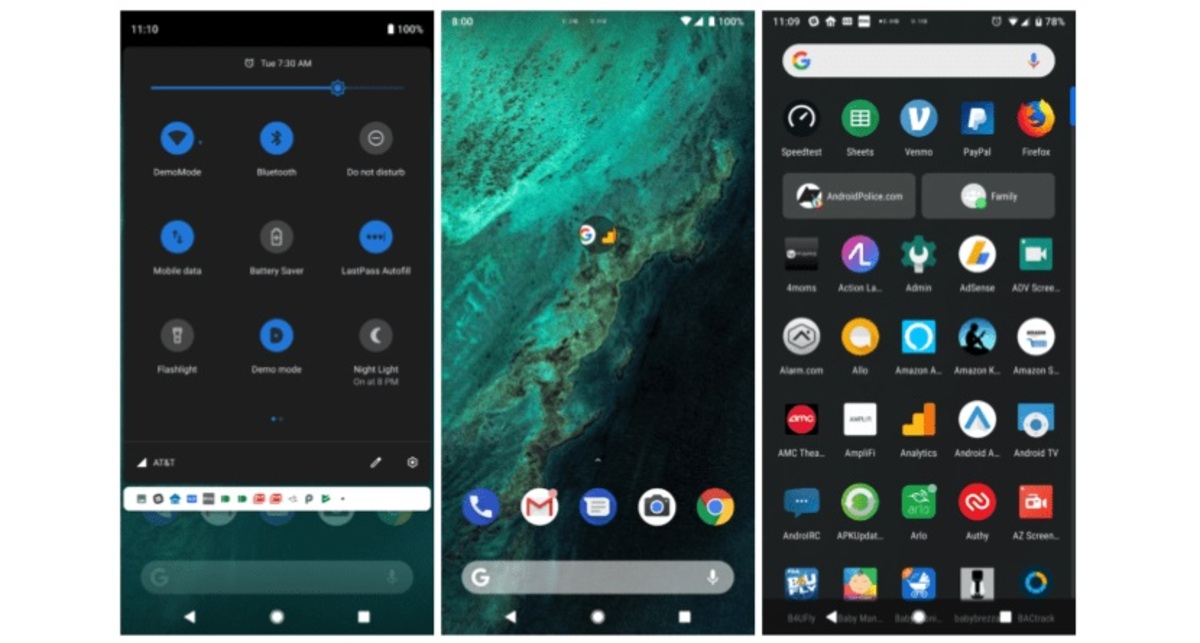
Σίγουρα ψάχνετε για εφαρμογές όταν θέλετε να ενεργοποιήσετε τη νυχτερινή λειτουργία στο τηλέφωνο, αλλά τίποτα δεν χρειάζεται να γίνει λήψη ή εγκατάσταση στο τηλέφωνο. Στις επιλογές προγραμματιστή μπορούμε να το ενεργοποιήσουμε έτσι ώστε το τηλέφωνο να εμφανίζεται πλήρως σε αυτήν τη λειτουργία. Δεν έχουν όλα τα τηλέφωνα την επιλογή να το βάλουν.
Για να εισέλθετε στις επιλογές προγραμματιστή, μεταβείτε στις «Ρυθμίσεις», «Σχετικά με το τηλέφωνο» και στο «Αριθμός κατασκευής» πατήστε συνολικά επτά φορές μέχρι να σας πει να μπείτε στη «Λειτουργία προγραμματιστή». Μετά από αυτό θα σας δείξει διαφορετικές νέες ρυθμίσεις, αναζητήστε "Σκοτεινή λειτουργία" ή "Νυχτερινή λειτουργία" και ενεργοποιήστε για να αρχίσετε να εργάζεστε.
Καρφιτσώστε μια εφαρμογή στην οθόνη
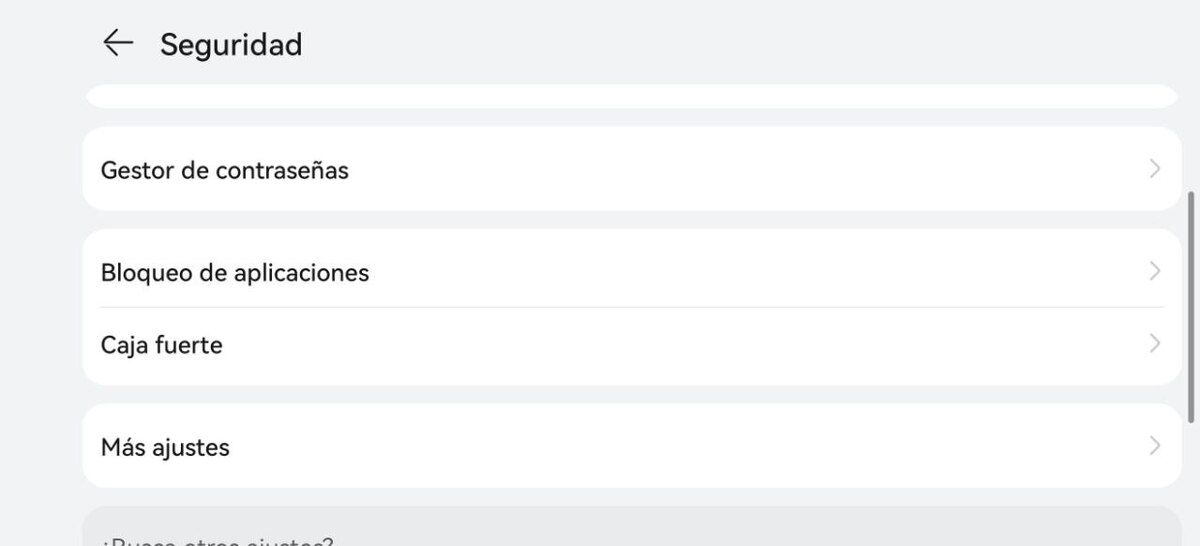
Μια αρκετά χρήσιμη και ελάχιστα γνωστή λειτουργία είναι να καρφιτσώσετε μια εφαρμογή στην οθόνη, σαν να χρησιμοποιούσατε μια συσκευή συστήματος Windows. Είναι μια αρκετά απλή εργασία και δεν χρησιμοποιείται από σχεδόν κανέναν, αφού δεν είναι μια παράμετρος που έχουμε πάντα στη διάθεσή μας καθώς είναι ανάμεσα στις πολλές επιλογές Android.
Αυτή η επιλογή είναι διαθέσιμη σε όλες σχεδόν τις συσκευές, εκτός από αυτές που είναι Huawei, αφού θα αλλάξει θέσεις και θα πρέπει να το ψάξουμε. Το σύστημα έχει εξελιχθεί με αυτό και σήμερα αν αγκυροβολήσουμε μια εφαρμογή, θα το έχουμε πάντα ορατό στην οθόνη.
Για να καρφιτσώσετε μια εφαρμογή, κάντε τα εξής:
- Μεταβείτε στις "Ρυθμίσεις" από τη συσκευή σας
- Κάντε κλικ στην επιλογή "Ασφάλεια" και εντοπίστε μια ρύθμιση που λέει "Καρφίτσωμα εφαρμογών", επιλέξτε αυτή που θέλετε να καρφιτσώσετε στην οθόνη μέσω "Άνοιγμα εφαρμογών" και βάλτε έναν κωδικό PIN για να την κλειδώσετε και μόνο εσείς μπορείτε να την αφαιρέσετε
- Για να αφαιρέσετε ότι είναι σταθερό πηγαίνετε στην ίδια διαδρομή και εισάγετε το μοτίβο για να το αφαιρέσετε
Ενεργοποιήστε αυτόματα τους υπότιτλους
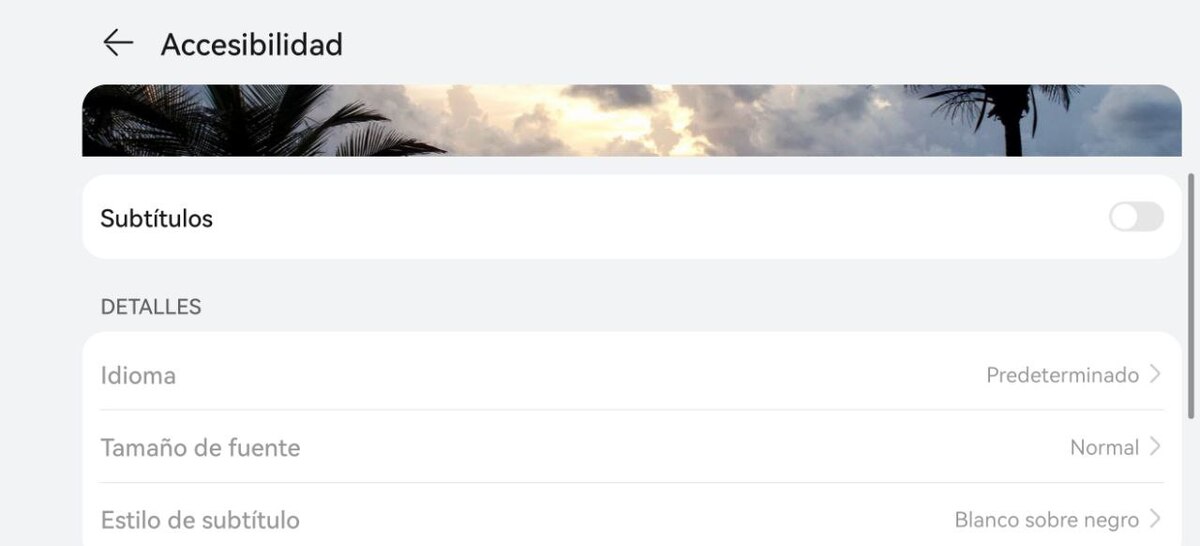
Ένας τρόπος να έχετε αυτόματα υπότιτλους είναι ενεργοποιώντας το στο τηλέφωνό μας, χωρίς να χάνουμε χρόνο αναζητώντας το στο Διαδίκτυο. Η ενεργοποίηση ισχύει για κάθε βίντεο που έχουμε στα Αγγλικά, επομένως καλό είναι να γνωρίζετε σε ποιο ιστότοπο βρίσκεται.
Δεν υποστηρίζουν όλες οι εφαρμογές υπότιτλους, αλλά τα περισσότερα από αυτά είναι και αυτή η ρύθμιση είναι διαθέσιμη σε διαφορετικά τερματικά. Για να βρείτε αυτήν την παράμετρο, είναι καλύτερο να κάνετε τα εξής στη συσκευή σας:
- Μεταβείτε γρήγορα στις «Ρυθμίσεις» κάνοντας κλικ στο εικονίδιο
- Γράψτε στο επάνω μέρος "Υπότιτλοι" και κάντε κλικ σε αυτό
- Μόλις ενεργοποιηθεί, αυτά τα βίντεο που ανοίγετε απευθείας θα μεταφραστούν αυτόματα
- Αυτή η ρύθμιση βρίσκεται στην περιοχή "Προσβασιμότητα" σε ορισμένα τηλέφωνα
Είναι ένας απλός τρόπος για να καταλάβουμε τι λέει αν είναι ένα τραγούδι που μας αρέσει, καθώς και να δούμε πληροφορίες εάν πρόκειται για βίντεο από ένα σεμινάριο που ψάχνουμε. Είναι ένας καλός τρόπος για να αποφύγετε τη χρήση προγράμματος επεξεργασίας και βάλε χειροκίνητα τον υπότιτλο που τελικά είναι κουραστικός.
Σημαντικοί κωδικοί στο Android

Χάρη στους κωδικούς μπορούμε να λάβουμε πληροφορίες για κάποια παράμετρο του τηλεφώνου μας χωρίς να χρειάζεται να πάμε στις επιλογές της συσκευής. Ο στόχος δεν είναι άλλος από το να γράψουμε αυτήν τη σειρά και, για παράδειγμα, να έχουμε στο χέρι το IMEI μας, αυτός ο αριθμός χρησιμοποιείται για σημαντικά πράγματα, συμπεριλαμβανομένου του αποκλεισμού του τηλεφώνου σε περίπτωση που το χάσουμε.
Εκτός από αυτό, υπάρχουν και άλλα πράγματα που μπορούμε να κάνουμε χάρη σε αυτούς τους κωδικούς, οπότε αξίζει πάντα να τα έχουμε όλα στη διάθεσή μας ή τουλάχιστον να θυμόμαστε μερικούς από αυτούς. Όπως συμβαίνει μερικές φορές, αν δεν το έχετε γράψει, μπορείτε να τους ρίξετε μια ματιά μέσα από την παρακάτω λίστα:
Εισαγάγετε την κλήση τηλεφώνου το ακόλουθο:
- *#06# – Σας δίνει τις πληροφορίες IMEI
- ##7594## – Απενεργοποιήστε το τηλέφωνό σας εισάγοντας αυτόν τον κωδικό
- *#9090# – Διάγνωση του τηλεφώνου, το κάνει σε λίγα δευτερόλεπτα
- *#0228# – Κατάσταση μπαταρίας, σας δίνει κάποιες πληροφορίες και έχετε πρόσβαση στην προσαρμογή της
- *#7353# – Μενού για δοκιμές τηλεφώνου, αυτό ισχύει αν θέλουμε να κάνουμε μια πλήρη δοκιμή στη συσκευή
- #0# – Μενού τηλεφωνικής υπηρεσίας, σύντομος κωδικός, αλλά εξίσου έγκυρος